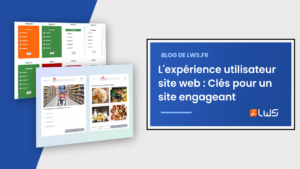Avant de vous lancer dans la conception de votre site web avec WordPress, il est important d’en connaitre toutes les fonctionnalités. WordPress vous permet de gérer votre site web ou votre blog avec une interface simple. La première chose que vous voyez une fois connecté à l’administration WordPress est le Tableau de Bord. Il est constitué de plusieurs modules afin de vous fournir des informations relatives à votre site en un coup d’œil, sans avoir besoin de naviguer à l’intérieur des différentes pages. Par exemple, vous pouvez voir les nouveaux commentaires, faire un brouillon rapide, voir les dernières nouvelles de WordPress et bien plus encore. Il vous est possible de personnaliser votre dashboard pour mieux vous y retrouver et n’afficher que les modules dont vous avez besoin. Nous allons donc vous expliquer comment faire.
Personnaliser votre Tableau de Bord WordPress
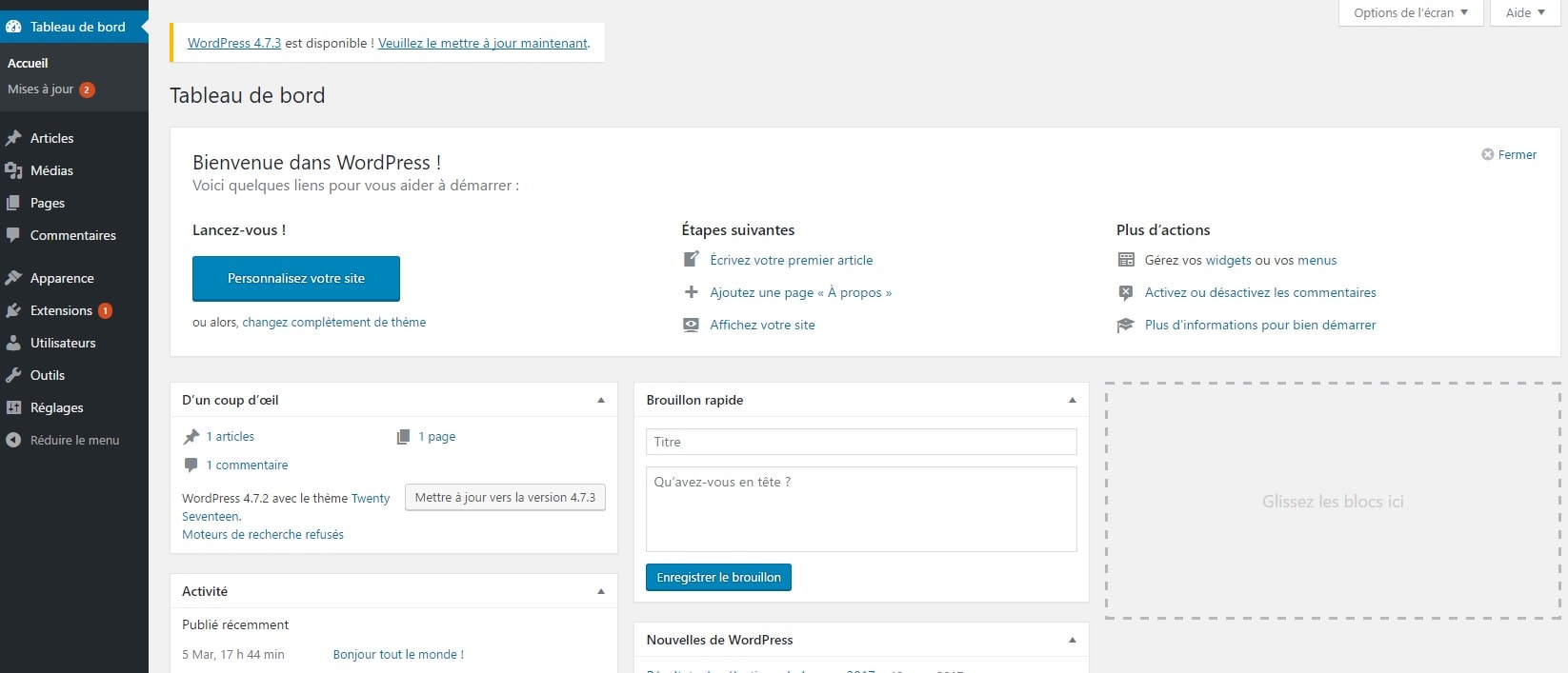
Afin de configurer les informations dont vous avez besoin sur votre tableau de bord WordPress, cliquez sur « Option de l’écran » se trouvant côté droit, dans la partie supérieure de votre écran. Il développera un panneau qui vous permettra de vérifier et décocher les différents blocs d’informations que vous désirez voir ou cacher.
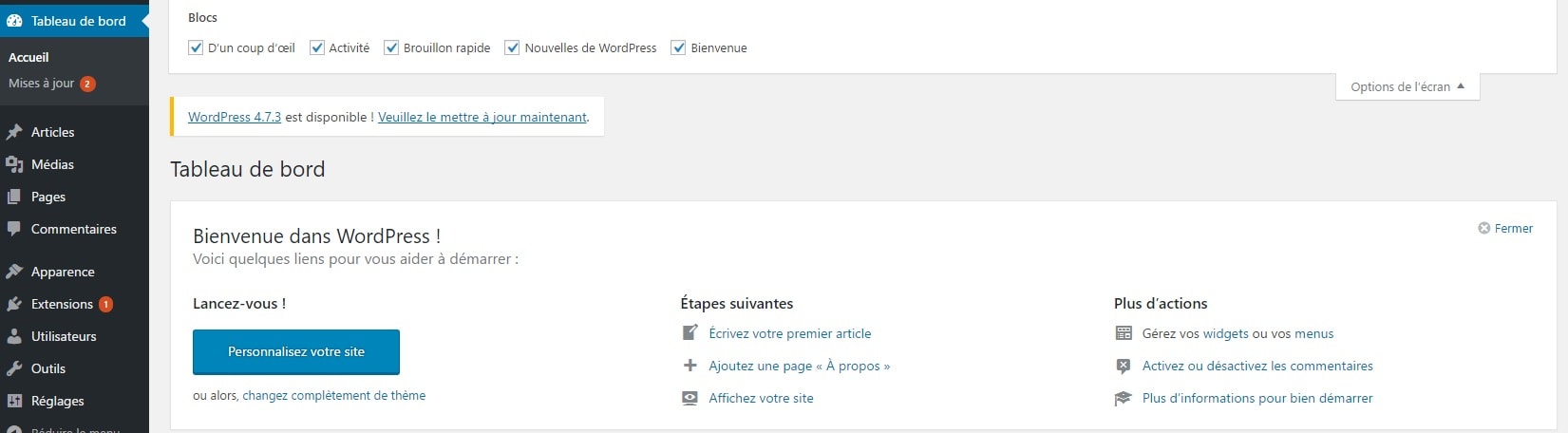
Une fois que vous avez défini ce que vous désirez voir affiché, vous pouvez les réorganiser par simple glisser-déposer sur votre écran. Notez que cela est possible depuis la version 3.8 de WordPress. Cela signifie aussi que, selon la taille de votre écran, le nombre de colonne disponibles pour vos Widgets peut être différent.
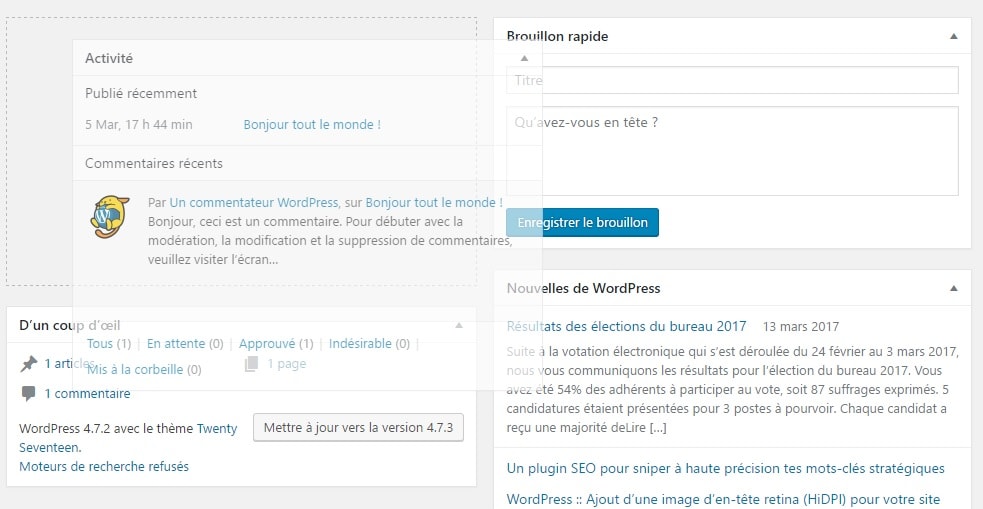
En outre, lorsque vous installez différents plugins, certains d’entre eux peuvent vous fournir des Widgets supplémentaires pour votre Tableau de Bord. Par exemple, si vous avez un magasin basé sur WooCommerce, vous pouvez afficher les commandes récentes, le graphique des ventes mensuelles et bien plus encore sur votre Tableau de Bord. Ceux-ci peuvent être affichées ou masquées à partir du bouton « Option de l’écran ».
En conclusion, vous savez désormais comment organiser et personnaliser votre tableau de bord avec WordPress. Vous pouvez désormais vous lancer dans la création de votre site web avec WordPress !